Le Samsung Galaxy était l'un des meilleurs appareils en 2016. Les performances globales étaient attrayantes à cette époque. Mais au fil des années, Android OS 10 devient le dernier en date à la place d'Android 6.0. Cependant, nous souhaitons toujours conserver la mémoire du Galaxy S7. Et c'est pourquoi nous présentons ici comment sauvegarder le Galaxy S7. Si cela vous intéresse, suivez la publication pour découvrir les 4 façons.

Cet outil de sauvegarde et de restauration des données du Samsung Galaxy S7/S7 edge - le logiciel Samsung Backup and Restore , est un outil en 1 clic, ce qui signifie que vous pouvez sauvegarder le Samsung Galaxy S7 sur le PC en 1 clic. Il est efficace avec presque tous les types de données sur le téléphone Samsung. En outre, il peut restaurer vos données de sauvegarde du PC vers votre téléphone mobile sans problème.
- Il peut sauvegarder les contacts, les journaux d'appels, les messages texte, les photos, les vidéos, la musique, les applications et les documents du Galaxy S7 vers le PC en un seul clic.
- Restaurez rapidement toutes sortes de fichiers de sauvegarde du PC vers n'importe quel appareil Android.
- Vous permet de sélectionner librement les types de fichiers.
- Scannez les données Samsung en peu de temps.
- Prise en charge du choix d'un emplacement pour stocker les données de sauvegarde sur l'ordinateur.
- Des connexions USB et Wi-Fi sont disponibles.
- Compatible avec Samsung Galaxy S7/S7 edge/S8/S9/S10/S20, Samsung A50/A10e/A20, Samsung Note 20/Note 10/Note 9/Note 8/Note 7, Samsung Galaxy Tab S/Galaxy Tab 4/ Galaxy Tab S5e/Galaxy Tab S6/Galaxy Tab A, LG G9/G8/G7/G6, Huawei, Google, OnePlus, Sony, Vivo, OPPO, Motorola, etc.
Téléchargez gratuitement le logiciel de sauvegarde et de restauration des données ci-dessous.
Étape 1. Téléchargez et installez le programme
Dès le début, veuillez télécharger et installer ce logiciel de sauvegarde et de restauration de données sur le PC Windows, puis lancez-le.
Étape 2. Établissez une connexion entre Samsung et le PC
Connectez ensuite votre Galaxy S7 au PC avec un câble USB et activez la fonction de débogage USB sur le téléphone. Il reconnaîtra votre smartphone sans problème.

Étape 3. Sauvegardez S7 sur PC
Une fois cela fait, pour sauvegarder votre S7 sur le PC en 1 clic, veuillez appuyer sur la fonction « Sauvegarde » de l'interface. Ensuite, vous devez sélectionner les types de fichiers sur la nouvelle page et cliquer sur l'icône " Sauvegarder " pour démarrer la sauvegarde. Cela se terminera dans quelques minutes.

Astuces : Comment sauvegarder les contacts sur Samsung S7 ? Grâce à ce logiciel de sauvegarde et de restauration, vous pouvez le faire en cochant la catégorie « Contacts ». Si vous souhaitez d'autres moyens de sauvegarder et de restaurer les contacts Android , veuillez cliquer dessus.
Étape 1. Lancez Samsung Backup et Restauration
Veuillez lancer l'application et relier votre Galaxy S7 et le PC à l'aide d'un câble USB.
Étape 2. Restaurer les fichiers de sauvegarde sur le Galaxy S7
Après la liaison, vous pouvez appuyer sur l'icône « Restaurer » pour choisir les données que vous avez sauvegardées sur le PC. Cliquez ensuite à nouveau sur le bouton « Restaurer » en bas, les données seront transférées sur votre téléphone Galaxy.

Tu pourrais aimer:
Votre téléphone Samsung est bloqué en mode Odin ? Si oui, vous pouvez utiliser ces solutions pour exister facilement dans le mode.
Que faire si votre tablette Samsung est gelée ? Pas de panique, vous pouvez y remédier grâce à ces 7 méthodes utiles.
Peut-être que vous n'êtes pas familier avec Samsung Smart Switch, mais cette partie vous permettra de mieux le connaître. C'est un outil simple pour sauvegarder votre Galaxy S7 sur l'ordinateur et prendre en charge sa restauration à tout moment. Il existe une version PC et une version mobile. Si vous souhaitez effectuer des sauvegardes sur l'ordinateur, veuillez télécharger la version PC.
Étape 1. Téléchargez le logiciel
Veuillez télécharger Samsung Smart Switch sur l'ordinateur Windows/Mac à l'avance. Installez-le ensuite en double-cliquant sur l'icône.
Étape 2. Faites en sorte que le programme reconnaisse votre Galaxy S7
Ensuite, vous pouvez connecter le Samsung S7 à l'ordinateur via un câble USB. Il identifiera votre appareil.
Étape 3. Sauvegarder le bord du Samsung Galaxy S7
Cliquez sur l'icône " Plus " > " Préférence " et vous pourrez sélectionner les types de fichiers sur l'interface. Veuillez maintenant cliquer sur l'onglet " Sauvegarde " pour commencer le processus.

Étape 1. Exécutez le programme
Connectez le téléphone Samsung à l'ordinateur à l'aide d'un câble USB et exécutez le programme sur le bureau.
Étape 2. Restaurer les données sur Samsung
Choisissez la fonctionnalité " Restaurer " et vous lancerez la restauration des données.
Lire aussi :
Vous vous demandez comment modifier les contacts Samsung sur l'ordinateur ? Vérifiez-le et vous obtiendrez 2 méthodes utiles.
Ces 4 méthodes vous apprendront comment réparer une tablette Samsung qui redémarre constamment .
Comment sauvegarder mon Galaxy S7 sans ordinateur ? Ma réponse utilise un compte Samsung. Il peut vous permettre d'effectuer directement la sauvegarde sur le stockage Samsung Cloud. Par conséquent, vous pouvez sauvegarder et restaurer votre Samsung Galaxy S7 tant que le réseau est disponible. Mais il peut sauvegarder votre horloge, vos messages, vos journaux téléphoniques et vos paramètres.
Étape 1. Accédez à l'application Paramètres
Veuillez cliquer sur le dossier Applications à l'écran et choisir l'application Paramètres. Faites ensuite défiler l'écran vers le haut et recherchez l'option " Sauvegarder et réinitialiser ".
Étape 2. Saisissez votre compte Samsung
Cliquez ensuite sur la fonction « Sauvegarder mes données » et vous devrez vous connecter avec votre compte Samsung.
Étape 3. Activer la fonctionnalité de sauvegarde automatique
Après cela, veuillez activer l'icône « Sauvegarde automatique » et choisissez l'option « OK » pour confirmation. Et activez les icônes de sauvegarde des types de données. Cela finira dans un moment.
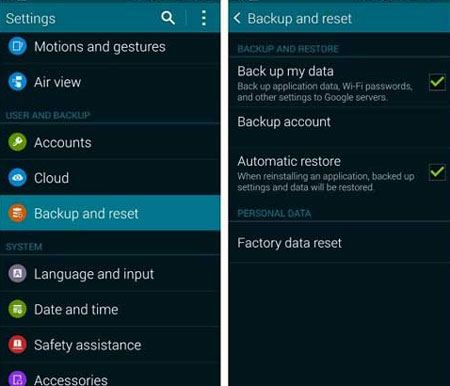
Étape 1. Accédez à la fonction de restauration
Entrez dans l'application Paramètres et cliquez sur l'option " Sauvegarder et réinitialiser " > " Restaurer ".
Étape 2. Restaurer les données
Il restaure maintenant vos données de sauvegarde sur votre téléphone Galaxy. Veuillez attendre la fin.
Lectures complémentaires :
Existe-t-il un moyen de transférer des SMS des téléphones Samsung vers le PC ? Bien sûr. Veuillez supprimer ces 4 méthodes.
En outre, vous pouvez sauvegarder les données WhatsApp d'un iPhone vers un PC via des méthodes simples.
Pourriez-vous sauvegarder votre Samsung Galaxy S7 sur Google Drive ? Bien sûr. Vous pouvez facilement effectuer la sauvegarde de votre compte Google Drive sur votre téléphone. Vous pouvez vérifier vos sauvegardes sur Google Drive une fois terminé. De plus, son fonctionnement est simple. Faisons-le.
Étape 1. Ouvrez l'application Paramètres
Veuillez accéder à l'application Paramètres sur votre téléphone Samsung Galaxy et appuyez sur l'option " Sauvegarder et réinitialiser ".
Étape 2. Activez la fonction de sauvegarde
Cliquez ensuite sur l'icône « Sauvegarder mes données » pour l'activer et revenir à la dernière interface.
Étape 3. Ajouter un compte Google
Ensuite, cliquez sur la fonctionnalité « Compte de sauvegarde » > « Ajouter un compte ». Maintenant, veuillez saisir les informations de votre compte Google. Après la configuration, vos données seront sauvegardées sur Google Drive.


Alors que pensez-vous de ces 4 méthodes ? Sont-ils utiles pour résoudre votre problème de sauvegarde du Galaxy S7 ? Croyez-le ou non, le premier outil de sauvegarde - Samsung Backup and Restore , peut brillamment accomplir cette tâche grâce à sa fonction en un seul clic. Il vous fera gagner du temps grâce à sa forte efficacité. Alors, téléchargeons-le et sauvegardons votre Samsung S7.
Articles Liés
[5 nouvelles façons] Comment transférer des photos entre Samsung et un ordinateur
2 façons de transférer efficacement les contacts du Galaxy S23/S20/S10/S9 vers un ordinateur
4 meilleures façons de télécharger de la musique sur la série Samsung Galaxy S/Note/J/A
Transfert de fichiers Wi-Fi - Comment transférer Samsung avec Wi-Fi ?
Samsung File Manager - Comment gérer efficacement les fichiers Samsung ?
Comment transférer des photos de Samsung vers Mac ? [4 façons simples]
Copyright © samsung-messages-backup.com Tous droits réservés.